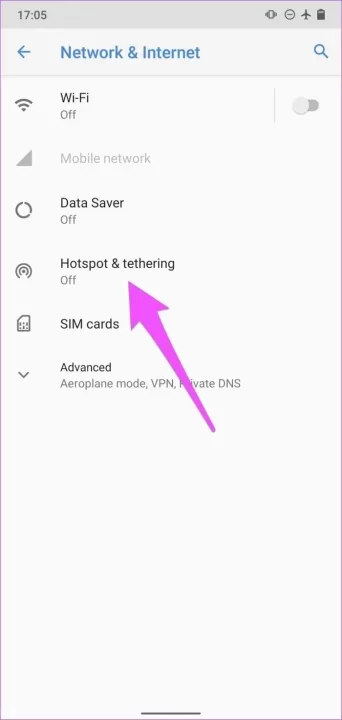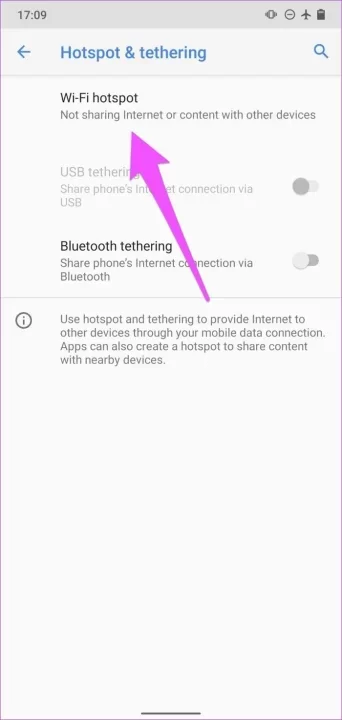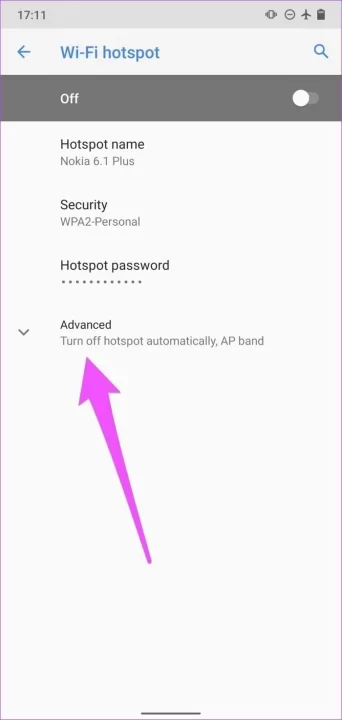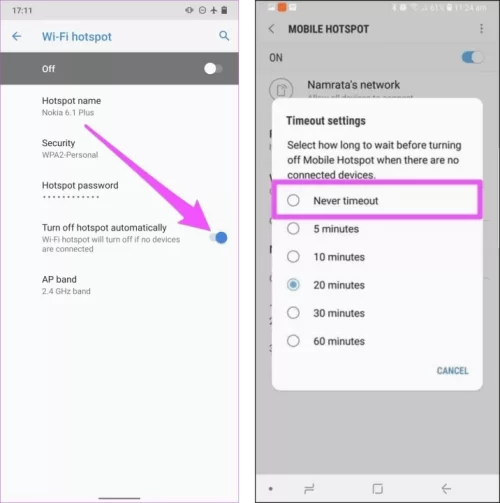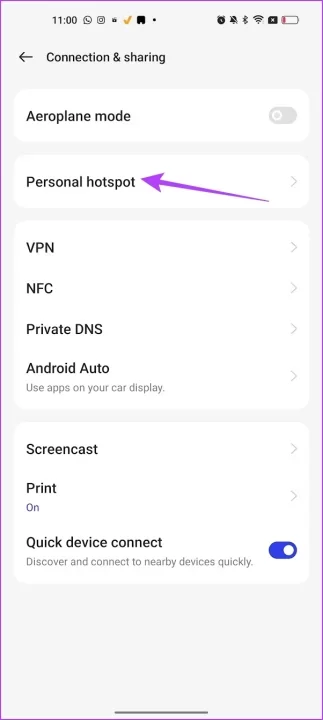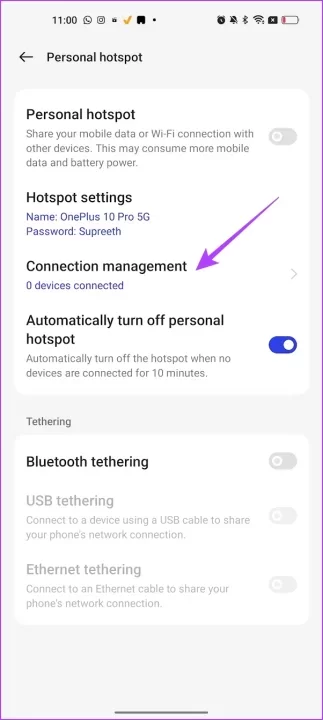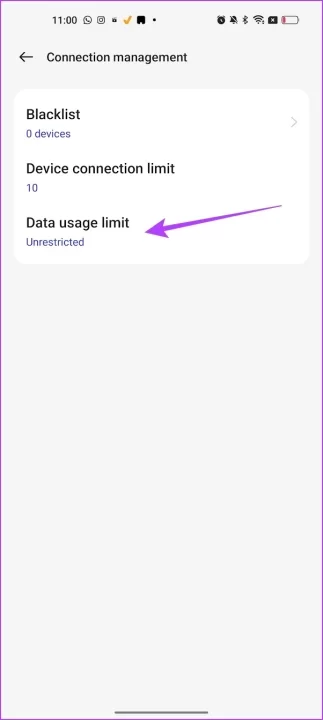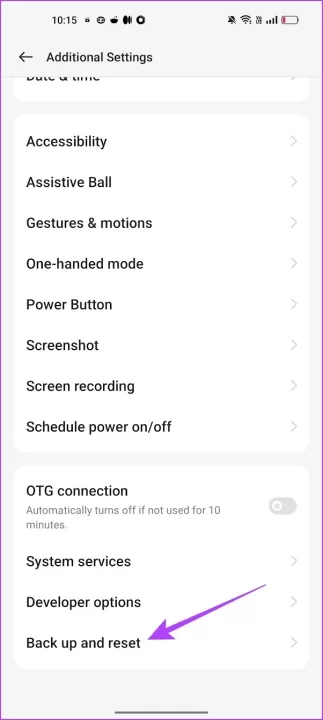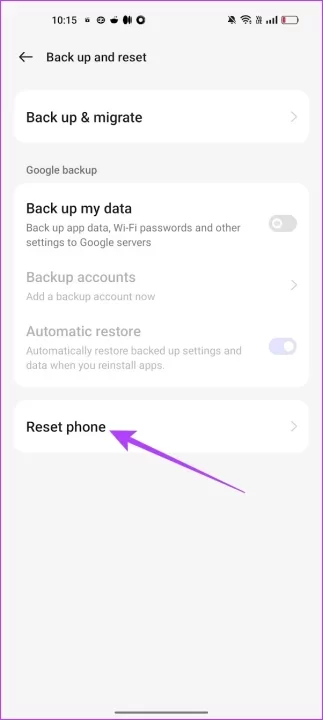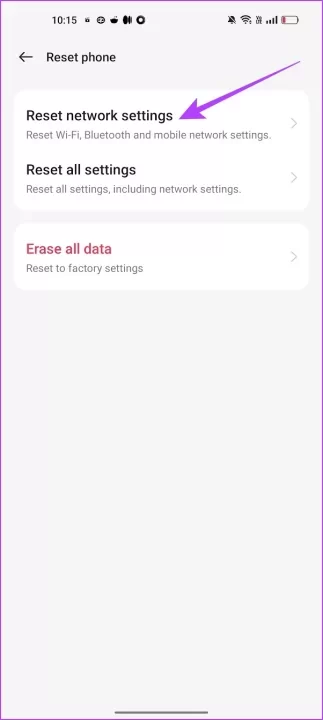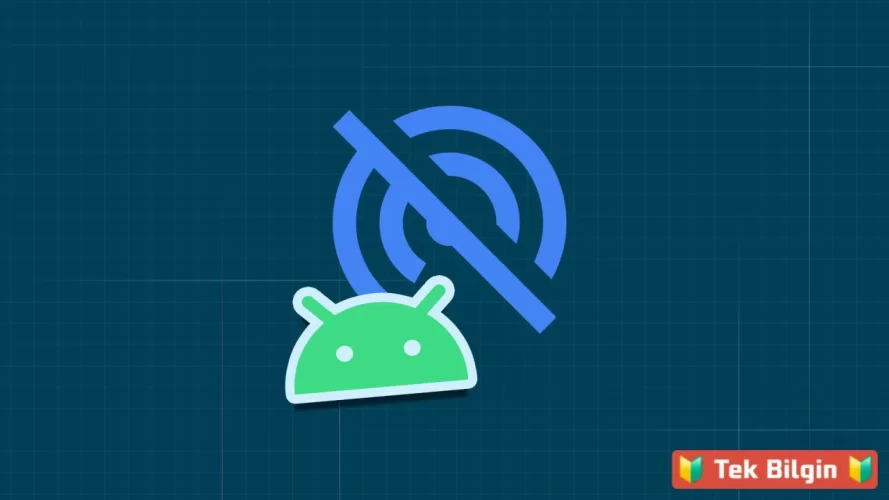
Temel Düzeltmeler
- Wi-Fi'yi devre dışı bırakın: Android cihazınızdaki kişisel erişim noktası, Wi-Fi etkinleştirildiğinde çalışmaz.
- Pil tasarrufunu devre dışı bırak: Ayarlar uygulamasında, erişim noktasını kısıtlayabilecek pil tasarrufu özelliklerini devre dışı bırakın.
- Cihazı yeniden başlatın: Geçici hataları ve aksaklıkları gidermek için cihazınızı yeniden başlatın.
- Hücresel veri bağlantısını kontrol edin : Etkin bir hücresel veri planınız olduğundan ve erişim noktası için iyi bir bağlantı hızı sağlayacak yeterli ağ gücü olduğundan emin olun.
1. Düzeltme Yöntemi : Erişim Noktası Zaman Aşımı Ayarlarını Değiştirin
Bazı Android telefonlarda, hiçbir cihaz bağlı olmadığında internet bağlantısını otomatik olarak kapatan zaman aşımı ayarları bulunur. Bu nedenle, zaman aşımı yapılandırması olup olmadığını görmek için telefonunuzun Mobil Erişim Noktası kurulumunu kontrol edin.Adım 1: Ayarlar > Ağ ve İnternet > Erişim Noktası ve Bağlantı Paylaşımı > Wi-Fi Erişim Noktası'na gidin.
Not: Cihazınızın markasına ve modeline bağlı olarak bu seçenek Mobil Erişim Noktası veya İnternet Erişim Noktası olarak etiketlenebilir.
Adım 2: Gelişmiş açılır düğmesine dokunun.
Adım 3: Hotspot'u otomatik olarak kapat seçeneğini kapatın.
Bazı Android akıllı telefonlarda (örneğin Samsung cihazlarında) erişim noktası zaman aşımını kaldırma seçeneğini "Asla zaman aşımına uğrama", "Wi-Fi erişim noktasını her zaman açık tut" veya "Sınırsız" olarak işaretlenmiş olarak bulabilirsiniz.
2. Düzeltme Yöntemi : Erişim Noktası Veri Kullanım Sınırını Kontrol Edin ve Kaldırın
Android telefonunuzda, erişim noktası üzerinden paylaşılan internet bağlantısı için veri kullanım sınırı belirleme seçeneği bulunur. Veri kullanımı bu sınırı aşarsa, erişim noktanız otomatik olarak kapanabilir. Erişim noktanızın veri kullanım sınırını nasıl kaldırabileceğiniz aşağıda açıklanmıştır.Adım 1: Ayarlar uygulamasını açın > Bağlantı ve Paylaşım > Kişisel Erişim Noktası.
Adım 2: Bağlantı Yönetimi'ni seçin ve Veri Kullanım Sınırı'nı seçin.
Herhangi bir sınırlamayı kaldırdığınızdan veya Sınırsız seçeneğini kullandığınızdan emin olun.
3. Düzeltme Yöntemi : Ağ Ayarlarını Sıfırlayın
Android cihazınızda Bluetooth bağlantıları , Wi-Fi ağı ve GPS bağlantısıyla ilgili herhangi bir sorun yaşıyorsanız en iyi seçeneğiniz ağ ayarlarını sıfırlamaktır.Bu nedenle, kişisel erişim noktasını etkileyen herhangi bir yanlış yapılandırma varsa, ağ ayarlarını sıfırlamak tüm yapılandırmaları varsayılan durumlarına geri yükleyecektir. Bu da sorunu çözmek için iyi bir fırsat sunar.
Ayarlar > Yedekle ve Sıfırla > Telefonu Sıfırla'yı açın ve Ağ ayarlarını sıfırla'yı seçin.